为您推荐相关教程
更多视频 > AI摘要
AI摘要
数据丢失后,应立即停止对相关分区的写入操作,避免覆盖被删除文件。可先尝试从回收站还原或使用系统“以前的版本”功能恢复。若无效,可使用专业数据恢复软件进行扫描和恢复,注意安装至其他分区,并将恢复文件保存至不同位置。对于物理损坏或复杂情况,建议寻求专业数据恢复服务。日常应建立备份机制,如采用3-2-1备份原则,定期备份重要数据,并善用云存储和系统自带备份功能,预防数据丢失风险。
摘要由平台通过智能技术生成在日常使用电脑的过程中,几乎每个人都曾经历过这样的“心跳骤停”时刻:手指一滑,误按了“Shift + Delete”,或者清空回收站后猛然想起里面还有一个至关重要的文件。数据无价,无论是珍贵的生活照片、重要的工作文档还是辛辛苦苦写出的论文,一旦丢失都令人焦急万分。
但请先深呼吸,切勿惊慌!绝大多数情况下,被删除的文件并未真正从你的硬盘上彻底消失,我们仍有很大的机会将其成功恢复。那么不小心删了文件怎么恢复呢?本文将系统性地为你梳理从简单到复杂、从免费到专业的所有高效文件恢复方法,并详细说明每种方法的适用场景、具体操作步骤和至关重要的注意事项。只要你冷静应对,遵循指南,很大概率能让你丢失的文件“失而复得”。
一、黄金法则——立即停止任何写入操作
在介绍具体方法之前,必须首先强调数据恢复的第一原则,这也是决定恢复成败的最关键一步。
- 立刻停止:停止当前正在进行的任何文件操作。如果丢失的是C盘文件,请尽量不要继续使用电脑运行任何程序;如果丢失的是移动硬盘或U盘上的文件,请立即将其安全弹出并断开连接。
- 不要下载:千万不要将数据恢复软件下载或安装到文件原来所在的分区。例如,你要恢复D盘的文件,就请把恢复软件安装到C盘或其他分区。
- 不要保存:避免在该分区上创建、编辑或保存任何新文件。
- 原理揭秘:当你删除一个文件时,操作系统(如Windows)并非立即将文件数据从硬盘上抹去,而仅仅是标记了存储该文件数据的磁盘空间为“空闲可用”。文件实体依然安然无恙地躺在那里,直到有新的数据写入并覆盖掉它。因此,任何写入操作都可能覆盖这些“空闲”空间,导致文件被永久破坏,恢复难度急剧增加甚至彻底失败。
- 你的每一步谨慎操作,都是在为成功恢复争取最大的机会。
二、初阶篇——利用系统自带功能(最简单快捷)
方法一:从回收站中还原
这是最常见也是最简单的恢复方式,是数据恢复的第一道防线。
适用场景:- 文件是通过按
Delete键删除的,而非Shift + Delete组合键。 - 删除后没有清空过回收站。
操作步骤:
- 双击桌面上的“回收站”图标将其打开。
- 在回收站的文件列表中,找到被误删的文件或文件夹。你可以通过“原位置”和“删除日期”来排序和筛选。
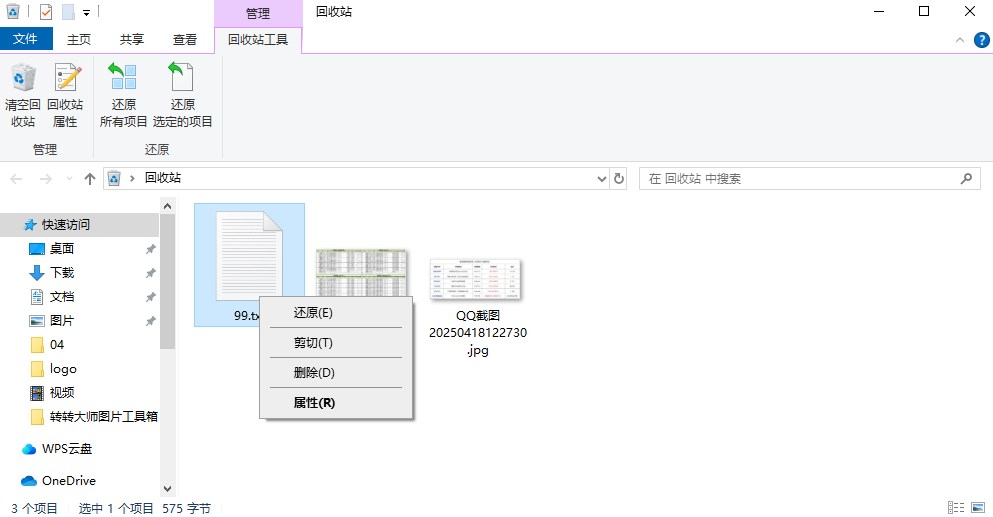
- 选中需要恢复的文件,右键点击,选择“还原”。文件将自动恢复到它被删除前所在的位置。
- 回收站有容量上限,一旦删除的文件总大小超过这个上限,最早删除的文件会被自动永久清除以腾出空间。
- 从U盘、移动硬盘或网络驱动器中删除的文件通常不会进入回收站,而是直接永久删除。
方法二:使用“以前的版本”功能(文件历史/卷影副本)
这是一个非常强大但常常被用户忽略的系统备份功能。它依赖于系统自带的“卷影复制”服务或“文件历史”功能。
适用场景:- 文件所在的分区已经开启了“系统保护”(对于卷影副本)或设置了“文件历史”备份。
- 文件被删除或覆盖后,你希望恢复到一个之前的版本。
操作步骤(以Windows 10/11为例):
情况A:恢复已删除的文件
- 打开文件原来所在的文件夹。
- 在文件夹空白处右键单击,选择“属性”。
- 切换到“以前的版本”选项卡。
- 系统会列出该文件夹在之前不同时间点的备份版本(如果有的话)。选择一个文件被删除之前的日期版本。
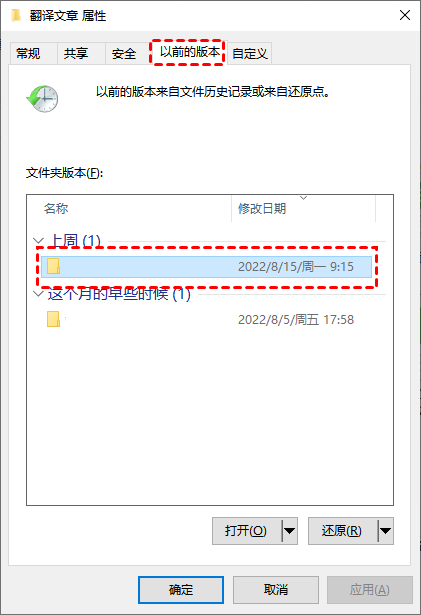
- 点击“打开”可以查看该版本下的文件内容进行确认,确认无误后点击“还原”,即可将整个文件夹还原到那个时间点的状态。
情况B:恢复被覆盖的文件(恢复旧版本)
- 找到被修改覆盖后的文件。
- 右键点击该文件,选择“属性”。
- 切换到“以前的版本”选项卡。
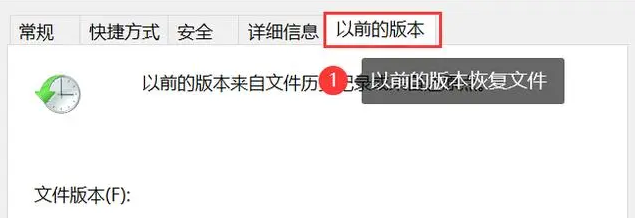
- 列表会显示该文件过去的版本,选择你需要的版本,点击“还原”即可。
- 此功能非默认开启:很多用户并未主动开启系统保护或文件历史,因此很可能没有可用的“以前的版本”。你可以在“系统属性”->“系统保护”中为所需驱动器配置保护设置并分配磁盘空间。
- 这是一个预防优于治疗的功能。建议读者现在就检查并开启它,为未来的数据安全上一份保险。
三、进阶篇——使用专业数据恢复软件(主力手段)
当系统自带功能无效时,专业的数据恢复软件就成了我们的救命稻草。它们通过直接扫描硬盘的“空闲空间”,寻找那些已被标记删除但尚未被覆盖的文件数据。
适用场景:- 文件被永久删除(Shift + Delete)。
- 回收站已被清空。
- “以前的版本”功能不可用。
- 分区被格式化、RAW化或出现逻辑错误。
推荐软件:转转大师数据恢复
操作流程:
- 安装下载:官网下载转转大师数据恢复软件。切记将其安装到非数据丢失的分区(例如文件在D盘丢失,软件就装到C盘)。
- 选择模式:首先我们要根据文档丢失的原因选择合适的恢复模式,比如文档是误删的,就选择“误删除恢复”,其他也是这么判断。
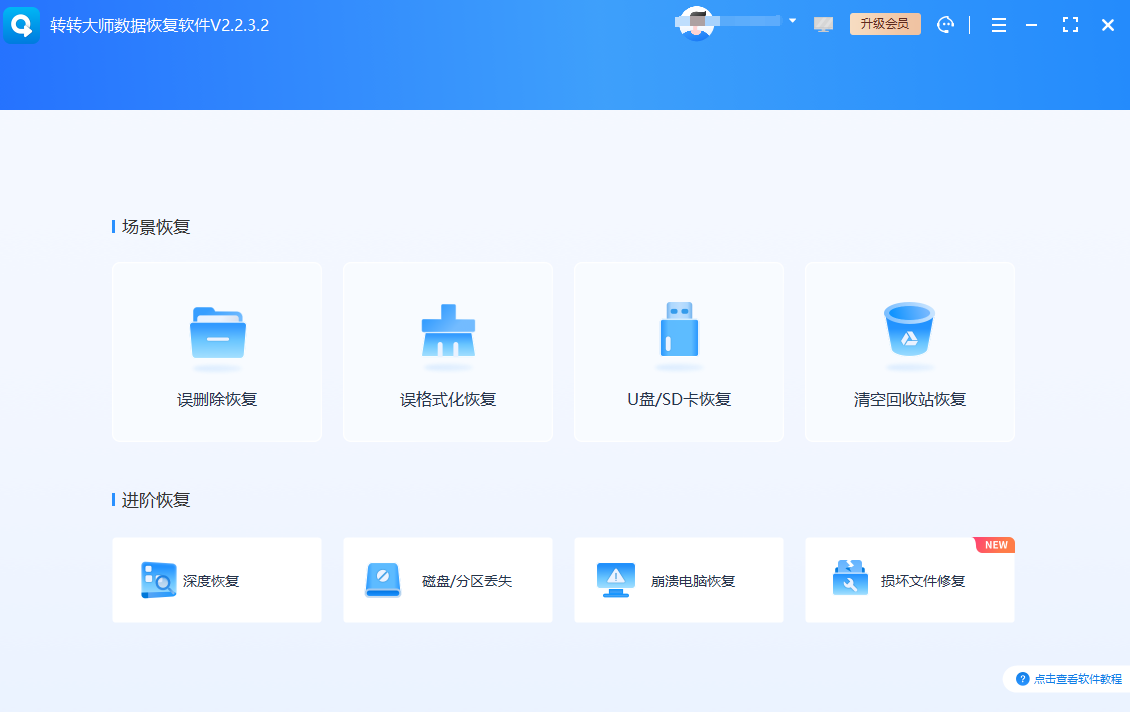
- 选择位置:启动软件,选择文件被删除前所在的具体磁盘分区或文件夹。
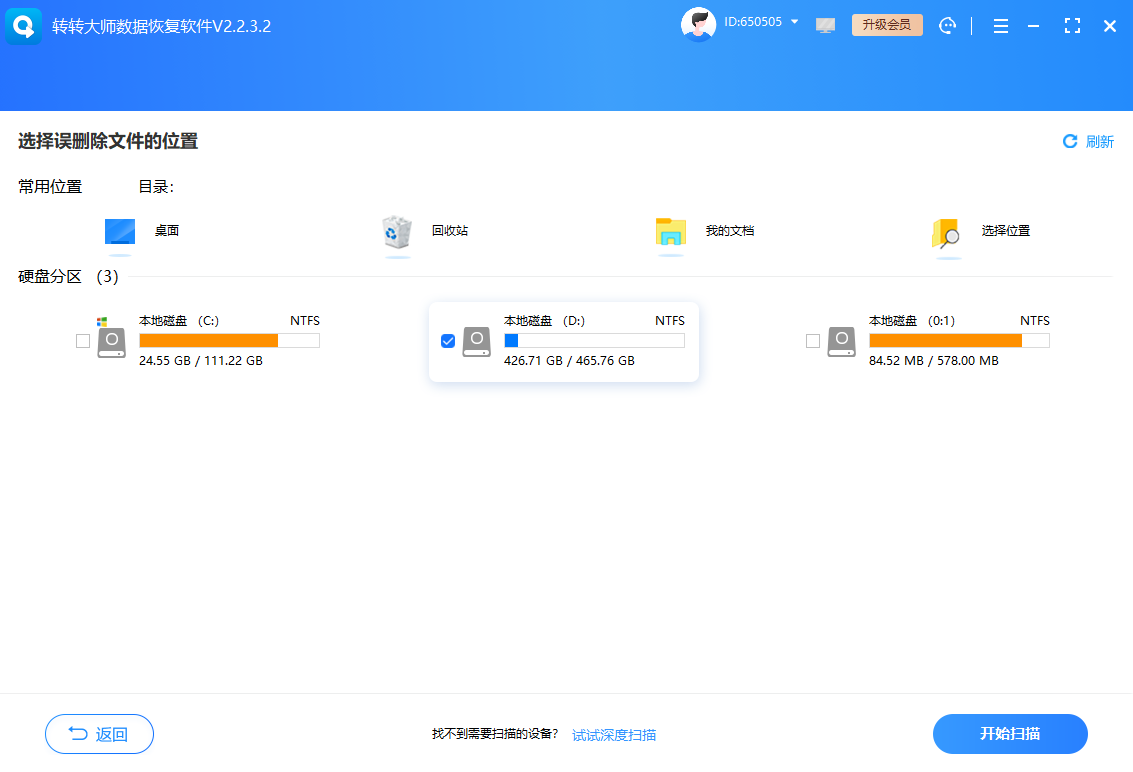
- 开始扫描:点击“扫描”按钮。软件通常会提供“快速扫描”和“深度扫描”模式。快速扫描速度很快,但若找不到,一定要尝试更彻底的“深度扫描”,它会逐扇区搜索,耗时更长但效果更好。
- 预览与恢复:扫描完成后,软件会以列表形式展示可恢复的文件。通常可以根据文件类型、路径、删除日期等进行筛选。优先使用软件的“预览”功能(对图片、文档、视频有效),确认文件内容是否完好无损。
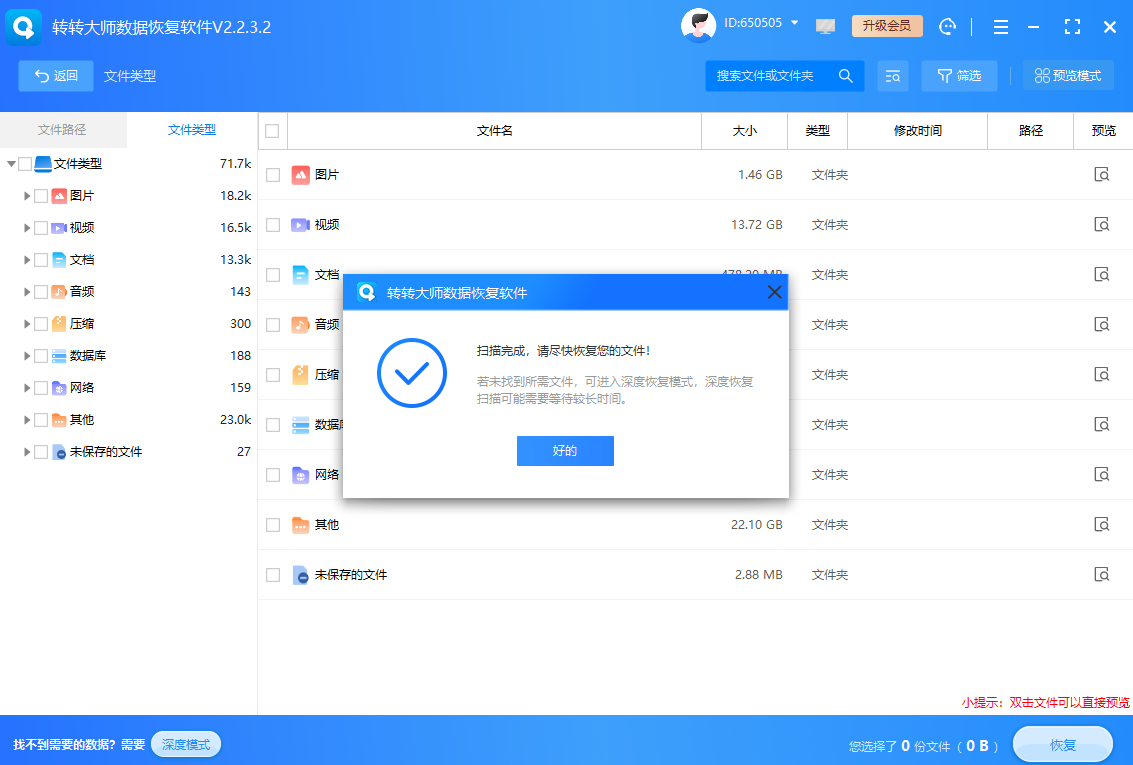
- 执行恢复:勾选需要恢复的文件,点击“恢复”按钮。最关键的一步:必须选择一个其他物理磁盘或分区来保存恢复出的文件,绝对不能存回原位置,否则可能覆盖其他待恢复数据。
- 恢复成功率非100%:成功与否取决于数据被覆盖的程度。越早恢复,成功率越高。
- 切勿安装到原分区:这一点值得反复强调。
- 深度扫描是关键:如果快速扫描无果,不要放弃,深度扫描往往能带来惊喜。
- 文件损坏可能:即使软件显示找到了文件,恢复出来后也可能出现部分损坏(尤其是文档和视频),这是数据已被部分覆盖的迹象。
四、高阶篇——寻求专业数据恢复服务(最后的选择)
当软件无法识别硬盘,或者硬盘出现物理故障时(如异响、无法识别、大量坏道),就必须求助于专业的数据恢复公司了。
适用场景:- 硬盘出现物理性损坏(摔落、进水、通电异响、电脑无法识别)。
- 重要数据通过软件无法恢复,且价值远超服务费用。
- 存储设备经历了火灾、水淹等严重灾害。
- 立即断电:如果怀疑是物理损坏,立即关闭设备电源,避免二次伤害。
- 选择机构:寻找信誉良好、有专业无尘实验室和资深工程师的正规数据恢复公司。
- 咨询与检测:将设备送检,通常公司会先进行免费检测并给出恢复方案和报价。

- 恢复与验收:确认报价后,工程师会在无尘环境下对硬盘进行开盘、更换配件等操作,将数据镜像出来。恢复完成后,你需要现场验收数据。
- 成本高昂:物理恢复的费用非常昂贵,通常起步价就在千元以上。
- 隐私安全:选择正规公司,确保数据隐私不被泄露。
- 最终手段:这是最后的选择,且并非所有情况都能保证100%成功。
五、防患于未然——构建你的数据安全体系
最好的恢复就是不需要恢复。建立良好的数据安全习惯远比事后补救更重要。
定期备份(3-2-1原则):
- 3:至少保存3份数据副本。
- 2:使用2种不同的存储介质(如电脑硬盘+移动硬盘/NAS)。
- 1:其中1份备份存放在异地(如云盘),以防火灾、地震等灾难。
- 充分利用Windows的“文件历史”或macOS的“时间机器”,或使用第三方同步工具(如FreeFileSync)。
善用云存储:使用OneDrive、Google Drive、iCloud、Dropbox等云服务。它们通常提供文件版本历史和回收站功能,是本地存储的极佳补充。
谨慎操作:
- 删除文件前,确认无误。
- 对重要文件设置只读属性。
- 使用磁盘清理等工具时,看清选项再执行。
总结
面对数据丢失,清晰的思路和正确的操作顺序至关重要。我们可以遵循以下决策流程:
- 冷静,并立即停止对丢失分区的任何写入操作。
- 第一站,检查回收站。
- 第二站,尝试以前的版本/文件历史。
- 前两者无效,立即启用专业恢复软件进行扫描和恢复(注意安装和保存位置)。
- 遇到物理故障或软件无法解决的复杂情况,评估数据价值后考虑专业恢复服务。
- 无论本次恢复成功与否,之后务必建立可靠的备份机制。
以上就是不小心删了文件怎么恢复的全部介绍了。记住,沉着应对是成功恢复的第一步。祝你成功找回宝贵的数据!


 技术电话:17306009113
技术电话:17306009113 工作时间:08:30-22:00
工作时间:08:30-22:00 常见问题>>
常见问题>> 转转大师数据恢复软件
转转大师数据恢复软件
 微软office中国区合作伙伴
微软office中国区合作伙伴
 微信
微信 微信
微信 QQ
QQ QQ
QQ QQ空间
QQ空间 QQ空间
QQ空间 微博
微博 微博
微博
 文件不小心删了怎么恢复
文件不小心删了怎么恢复
 免费下载
免费下载






















